Cuando se trata del botón lateral y Digital Crown, Apple Watch te permite controlar varias funciones de estos botones multifuncionales. ¡Te enseñaré cómo usar el botón lateral y Digital Crown para desbloquear, desplazarte, hacer capturas de pantalla, ver aplicaciones abiertas recientemente y mucho más!
Relacionado con: 15 Apple Mira los consejos que te convertirán en un profesional
Salta a:
- Explicación de los botones del Apple Watch
- Seis cosas que puede hacer con el botón Inicio
- 4 cosas que puede hacer con Digital Crown
- Cinco cosas que puede hacer con el botón lateral
- Cómo forzar el reinicio de su Apple Watch
Explicación de los botones del Apple Watch
Cada modelo de Apple Watch tiene cuatro botones. La corona digital, también conocida como botón de inicio, botón lateral y dos botones de liberación de banda. Los botones de liberación de la correa del Apple Watch se encuentran en la parte posterior del reloj y se utilizan para quítese las correas del reloj cuando las cambie .

Los botones que utilizará con mayor frecuencia son la corona digital y el botón lateral. ¿Qué es Digital Crown en Apple Watch? Está inspirado en la corona de un reloj mecánico. Esta perilla giratoria se usa clásicamente para dar cuerda, mientras que en un Apple Watch, se usa para desplazarse o cambiar el volumen.

También tiene un botón que se puede presionar llamado botón de Inicio.

En el mismo lado que el botón Digital Crown y Home, encontrará el botón lateral.

Cuando mencione la corona digital en este artículo, me referiré a la función giratoria. Cuando menciono el botón Inicio, me referiré al botón que se puede presionar en Digital Crown. Para obtener más información sobre Apple Watch, suscríbase a nuestro boletín informativo Consejo del día gratuito .
Volver al principio
6 cosas que puede hacer con el botón de inicio
El botón Inicio, ubicado en Digital Crown, puede estar en el lado izquierdo o derecho de la pantalla de su Apple Watch. Puede cambiar la orientación de su Apple Watch y el lado donde están los botones. Obtén información sobre cómo personalizar la orientación de los botones de tu Apple Watch aquí .
1. Accesos directos a la pantalla de inicio y al reloj
Al presionar el botón de inicio una vez, pasará de la esfera del reloj a la pantalla de inicio. La pantalla de inicio de Apple Watch es donde verá todas sus aplicaciones. Si presiona el botón de inicio mientras está en la pantalla de inicio, volverá a la esfera del reloj. La esfera del reloj es donde puede ver las complicaciones, abrir el menú de notificaciones y acceder a su Centro de control.

2. Regrese a la aplicación abierta más recientemente
Si presiona dos veces el botón Inicio, volverá a la aplicación que abrió más recientemente. Si está utilizando dos aplicaciones simultáneamente, por ejemplo, la aplicación El tiempo y la aplicación Calendario, puede seguir presionando dos veces el botón Inicio para continuar pasando de una a la otra.
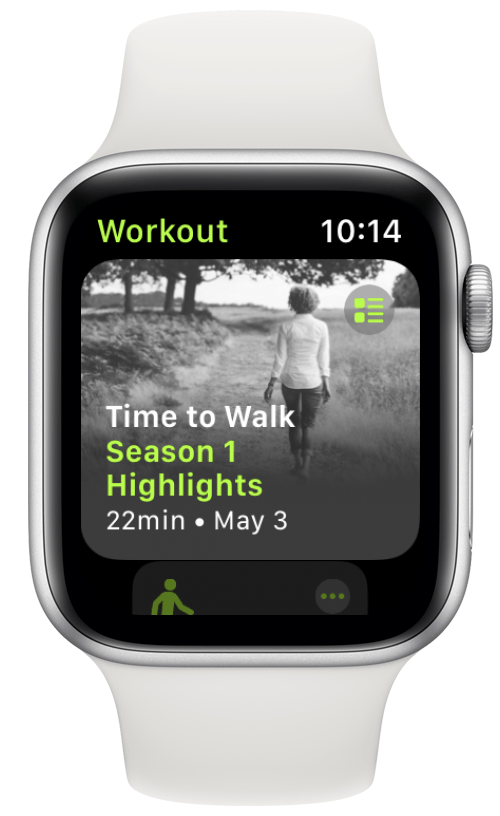
3. Activa Siri
Hay tres formas de activar Siri en su Apple Watch que se pueden habilitar en la configuración. Uno de ellos mantiene presionado el botón de inicio. Si esto no funciona, deberá verificar la configuración de Siri.
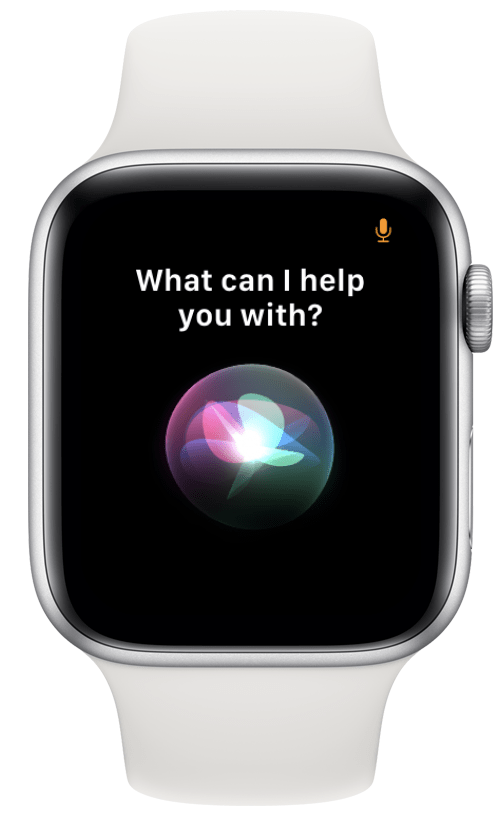
4. Toma una captura de pantalla
Presione el botón Inicio y el botón lateral al mismo tiempo para tomar una captura de pantalla. Las capturas de pantalla se guardarán automáticamente en la aplicación Fotos en su iPhone sincronizado. Debes habilitar las capturas de pantalla en la configuración de tu Apple Watch para hacer esto.
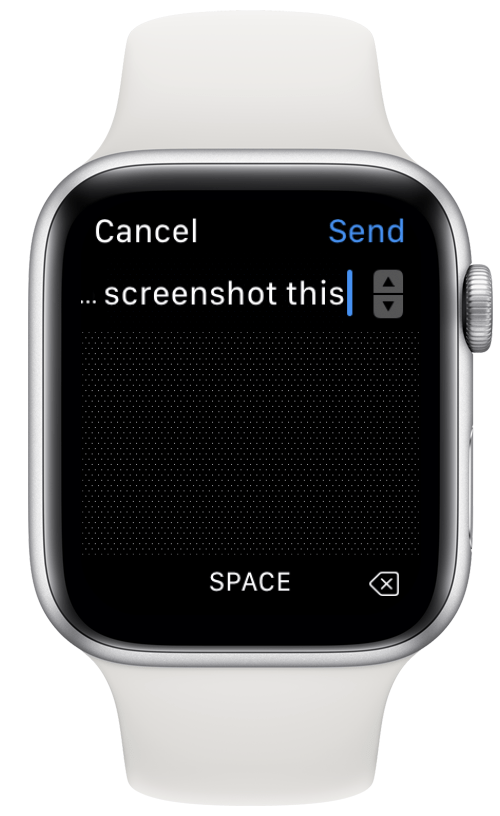
5. Realice una lectura de ECG
El Apple Watch Series 4 y versiones posteriores tienen electrodos integrados en el botón de inicio que pueden medir señales eléctricas a través de su corazón, también conocido como ECG (a veces EKG). Este mide el ritmo de su corazón y detecta irregularidades que pueden indicar fibrilación auricular. Debe configurar y usar la aplicación de ECG para obtener su lectura .
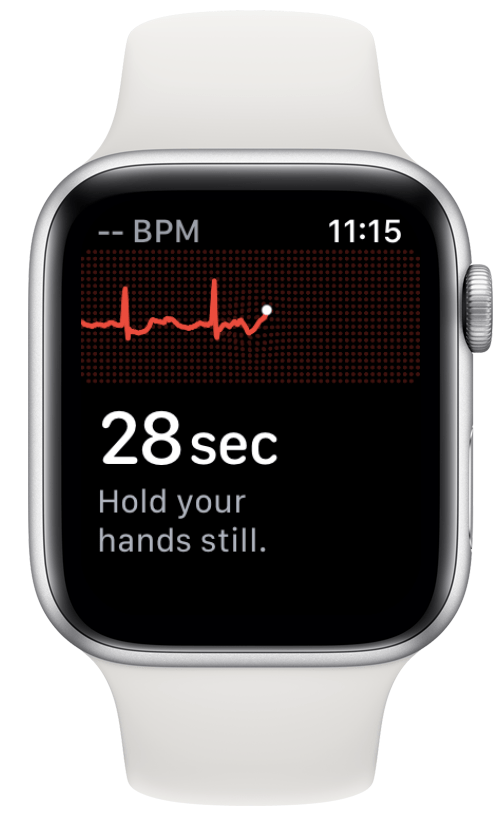
6. Pausa tu entrenamiento
Si presiona el botón Inicio y el botón lateral simultáneamente durante un entrenamiento, pausará el entrenamiento. Puede reanudarlo presionando los dos botones simultáneamente nuevamente. Si tiene las capturas de pantalla habilitadas, esto también tomará una captura de pantalla mientras pausa o reanuda el entrenamiento.
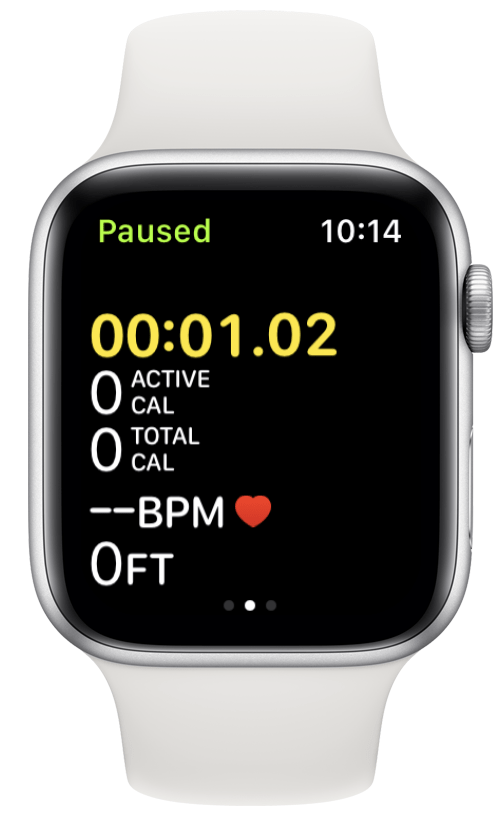
Volver al principio
4 cosas que puede hacer con Digital Crown
La corona digital es el dial o el mecanismo giratorio ubicado en el botón de inicio. Tiene diferentes funciones según la aplicación en la que la esté utilizando.
1. Acerque y aleje el zoom mientras toma fotos
Su Apple Watch puede funcionar como un control remoto para su iPhone mientras toma fotos en la aplicación Cámara. Si gira la corona digital mientras está en la aplicación Cámara, acercará y alejará la cámara de su iPhone.

2. Controlar el volumen
Si está escuchando música en su iPhone u otro dispositivo Apple, su reloj puede actuar como un control remoto. A continuación, puede utilizar la corona digital para subir o bajar el volumen. Si tiene altavoces, auriculares o audífonos Bluetooth conectados y reproduciendo música o Time to Walk directamente en su Apple Watch, también puede usar Digital Crown para controlar el volumen.

3. Expulsar el agua del altavoz
En un Apple Watch SE y un Apple Watch Series 2 o posterior, la corona digital se puede usar para desbloquear la pantalla durante un entrenamiento de natación. Girar la corona digital cuando su reloj tiene el bloqueo de agua activado también creará vibraciones y un sonido agudo para expulsar el agua del altavoz. Puede obtener más información sobre esta función y cómo Resistente al agua su Apple Watch está aquí .
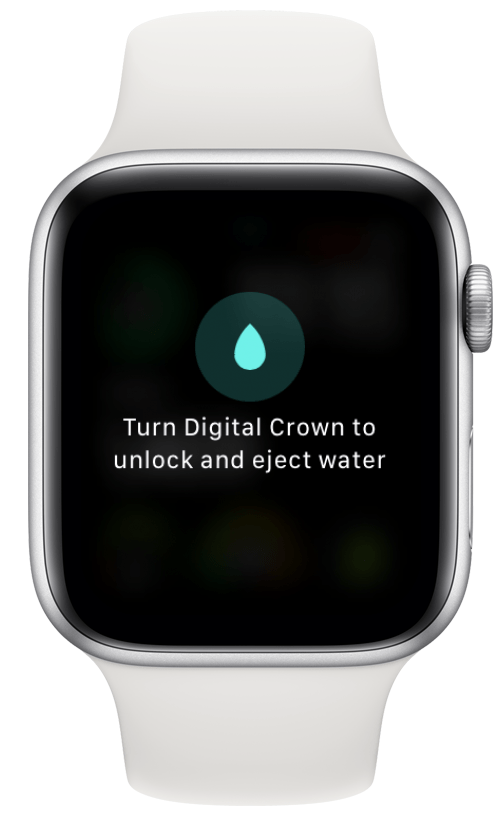
4. Conduce un vehículo o personaje (ficticio)
El Digital Crown también se puede utilizar como volante digital en varios juegos de carreras de Apple Watch. También puede mover la paleta en Pong, dirigir la serpiente en los juegos modernos de Snake y tener otros controles de juego. Explora el mundo de los juegos de Apple Watch aquí .

Volver al principio
5 cosas que puedes hacer con el botón lateral
El botón lateral de su Apple Watch es el botón más largo y delgado que se encuentra junto a la corona digital. Según la orientación de su reloj, puede estar por encima o por debajo de la corona digital.
1. Acceda rápidamente a sus aplicaciones favoritas en el Dock
Presionar el botón lateral lo llevará a su Dock. Su Dock se puede personalizar para mostrar sus diez aplicaciones más utilizadas. A veces, puede abrir la aplicación incorrecta accidentalmente, lo que haría que esta lista sea inexacta. Puedes personalizar tu Dock para muestra tus aplicaciones preferidas en el orden que más te convenga.
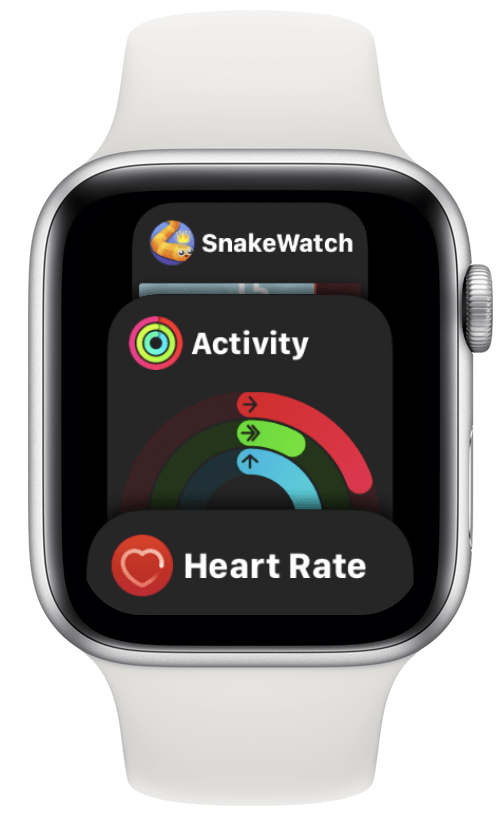
2.Realice una llamada de emergencia SOS
Mantenga presionado el botón lateral para usar la función de llamada SOS de emergencia. Una vez que mantenga presionado el botón, aparecerá una pantalla con dos o tres opciones. Aquí puede seleccionar si desea apagar su teléfono, llamar al número de emergencia o ver su identificación médica si tiene una configurada. Si mantiene presionado el botón lateral, aparecerá una cuenta regresiva para llamar al 911. Obtenga información sobre cómo evite llamadas accidentales al 911 aquí .
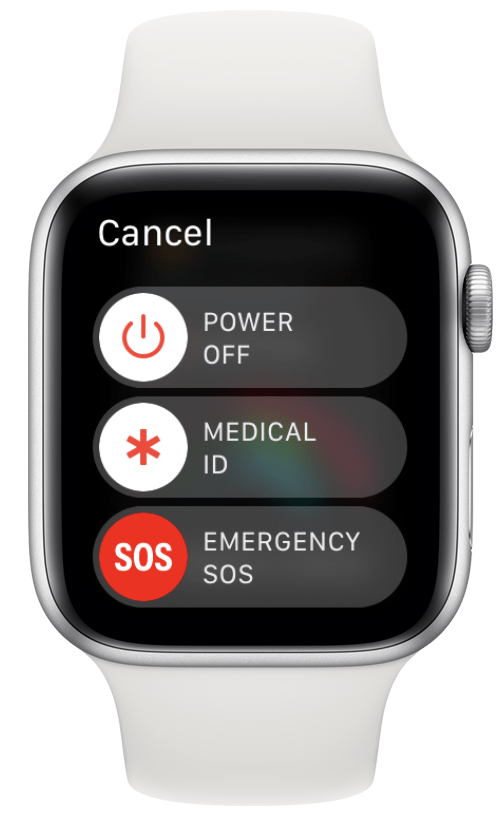
3.Realice un pago con Apple Pay
Toque dos veces el botón lateral para habilitar Apple Pay. Cualquier tarjeta que vea en la pantalla es la que se cargará si la sostiene cerca de un lector sin contacto. Si tiene varias tarjetas en Apple Pay, puede usar Digital Crown para desplazarse entre ellas. También puede cambiar entre ellos deslizando el dedo hacia arriba o hacia abajo.
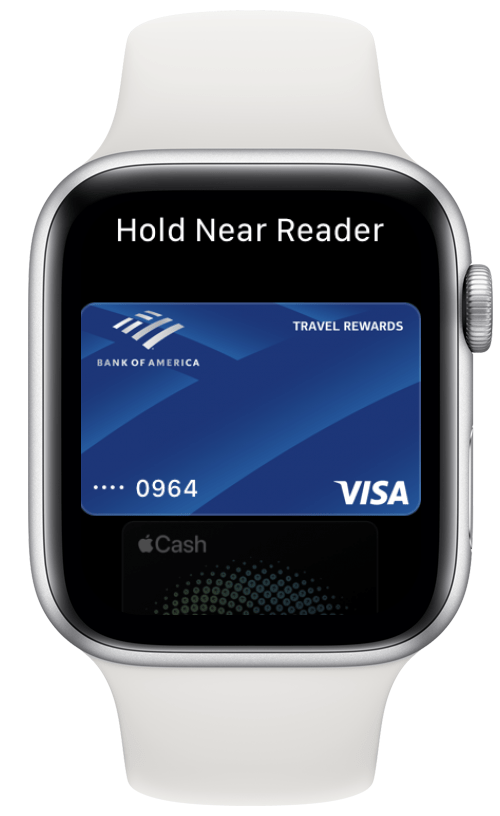
Consejo adicional: al descargar nuevas aplicaciones directamente en tu Apple Watch, debes tocar dos veces el botón lateral para instalar la aplicación.
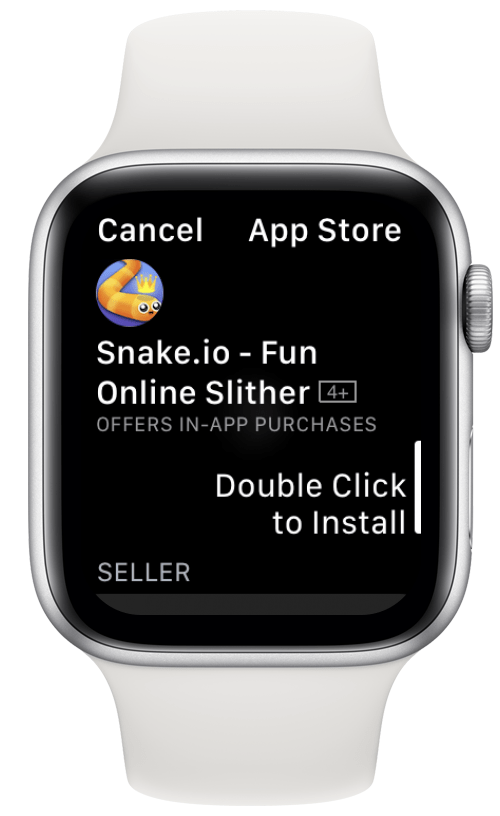
4. Verifique la identificación médica de alguien
Cuando presiona y mantiene presionado el botón lateral, puede obtener acceso a su identificación médica. Si alguna vez se encuentra con alguien que tiene una emergencia médica, puede ver si tiene una identificación médica configurada en su reloj para ver si puede ayudar. La identificación médica también puede tener un contacto de emergencia al que puede tocar para contactar.
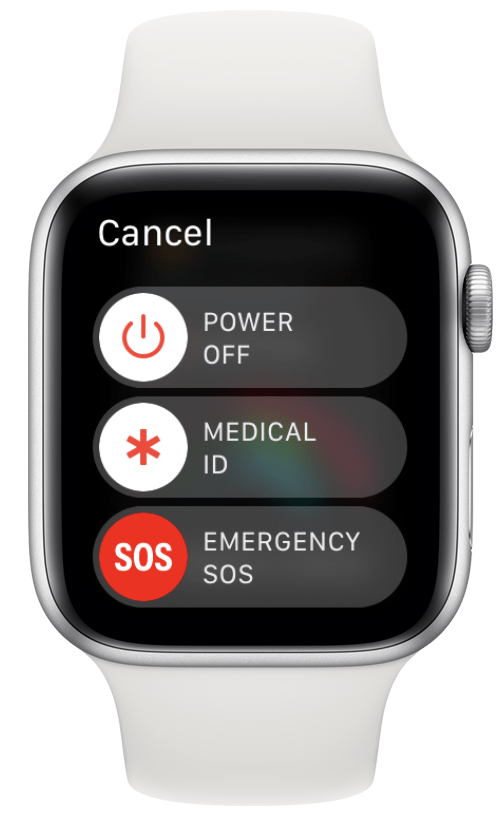
5. Forzar el reinicio de su Apple Watch
Puede apagar su Apple Watch presionando y manteniendo presionado el botón lateral y luego seleccionando Apagar en el menú. Sin embargo, si su Apple Watch está bloqueado en el zoom, está congelado o experimenta otros problemas, siempre puede forzar el reinicio.
- Mantén presionados los botones de inicio y laterales simultáneamente.

- Manténgalos presionados hasta que vea el logotipo de Apple; esto suele tardar unos 10 segundos.

- Una vez que tu reloj esté apagado, puedes presionar el botón lateral nuevamente para encenderlo nuevamente.

Consejo profesional: Apple advierte que esto solo debe hacerse en caso de emergencia, ya que puede provocar la pérdida de datos. He experimentado la pérdida de un día entero de datos de fitness después de hacer un reinicio forzado.
Volver al principio
¡Espero que este tutorial de botones de Apple Watch te haya ayudado a aprender nuevas formas de navegar por tu reloj! Ahora debe estar seguro de usar el botón lateral, el botón de inicio y la corona digital en el Apple Watch. Dominar estos botones puede ayudarlo a aprovechar al máximo su reloj y brindarle un acceso más fácil a todo lo que necesita. A continuación, aprenda a utilizar diferentes gestos para navegar por su Apple Watch como un profesional !




